Metody pro opravu chyb 0x80070005 Windows

- 968
- 51
- Gabin Sladký
Při práci na počítači se mnoho uživatelů potýká s chybami systému, které se někdy zaměňují. Z tohoto důvodu mnozí začnou panikařit, jakmile najdete chybovou zprávu na obrazovce 0x80070005. Jaká je taková chyba, jako je boj proti tomu, je jistě obtížné porozumět začátečníkům. Pokud však studujete doporučení zkušených uživatelů, okamžitě se všechno zapadne na místo, jednoduše pochopí, jaká je chyba 0x80070005 a jak ji opravit v Windows 10.

Eliminace chyb 0x80070005 Windows.
Jaká je chyba 0x80070005
Pokud je na počítači nainstalována automatická aktualizace, váš počítač bez vaší účasti bude takové úkoly samostatně vykonávat a oznámí, že takové akce byly úspěšně dokončeny. Bohužel se může stát, že systém vás bude informovat o nepříjemném překvapení a hlásí se o výskytu neznámé chyby 0x80070005. Je to tato špatně zneškodněná chyba, která se stává překážkou získání požadované aktualizace, a také důvod zhoršení nálady. Také taková zpráva „se objeví“, když se uživatel najednou rozhodl aktivovat Windows. Pomůžeme vám pochopit hlavní důvody výskytu takové chyby a také vám pomůžeme provést určité akce, „přinutit“ operační systém, který vás bezvadně poslouchá.

Příčiny
Pokud pochopíte, co vyvolává výskyt chyby 0x80070005, pak bude snazší pochopit, proč vám je odepřen přístup. Pokud se ponoříte do problému, můžete pochopit, že to vzniká, protože operační systém se snaží získat aktualizační nebo aktivační soubory, které jsou umístěny na vzdáleném serveru. Také s takovou nepochopitelnou situací budete muset překročit, pokud chcete obnovit operační systém. V takových okamžicích je najednou zjištěno, že přístup k úložišti serveru z nějakého důvodu je systém okamžitě upozorněn, že nemůžete splnit svůj požadavek. Nyní, když pochopíte, proč se objeví chyba, se můžete začít seznámit s informacemi o tom, jak problém opravit.
Metody řešení
Navrhujeme tedy zahájit odpovědné akce. Možnosti řešení problému, který informuje o takovém kódu chyby, jako je 0x80070005, v systému Windows 10 je jich několik. Zvažte první možnost odstranit selhání v automatickém režimu. Nabízíme spuštění příkazového řádku. To stačí k tomu, pokud stisknete dva klíče - vyhrajte a r, pak se otevřete v řádku, zapište první příkaz "CMD". Mimochodem, upozorňujeme na to, že všechny tyto akce musí být provedeny výhradně jménem administrátora, když takové doporučení ignoruje, vaše akce skončí selháním.
V okně, které se otevírá, což je výrazný rys černého pozadí, zadejte sérii:
- SFC/Scannow
- Disp/Online/Cleanup-Image/ScanHealth
- Disp/Online/Cleanup-Image/RestoreHealth
Získejte příkazy pečlivě, aniž byste něco chyběli, aby se vaše akce zaměřily na kontrolu disku na chyby. Někdy bude stačivé provést takové akce v automatickém režimu, po kterém bude problém vyřešen. Bohužel, abychom zaručili, že ve vašem případě se všechno stane tak, že to není vždy možné. Tato metoda funguje pouze v případě porušení integrity komponent systému. V jiných případech navrhujeme podniknout další kroky.
Dobrým asistentem je Subinacl Utility pro většinu uživatelů. Stáhněte si nástroj Doporučení z oficiálního webu Microsoft. Po stažení musí být nástroj vyhlášen, udělejte si čas, proveďte všechny akce postupně a spoléhají se na naše doporučení. Zejména v době instalace systém požádá o uvedení místa, kde by měl být program nainstalován. Je důležité umístit nástroj do sekce kořenového systému.
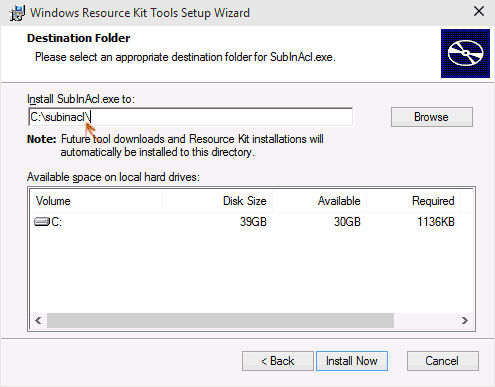
Poté otevřete standardní notebook, ve svém bezplatném poli zadejte kód, který nabízíme. Mimochodem, je mnohem snazší jej zkopírovat, než aby se náboroval, vyvarujte se náhodnému přechodu jakéhokoli symbolu. Otevřete tedy notebook, zapište do něj nebo vložte hotový kód, který navrhujeme po předběžném kopírování:
@Echo Off
Nastavit osbit = 32
Pokud existují, "%programování (x86)%" Set Osbit = 64
Nastavit běhdir = %programování %
Pokud %osbit %= 64 sada běhdir = %programů (x86) %
C: \ subinacl \ subinacl.Exe /subkeyreg "hkey_local_machine \ software \ microsoft \ windows \ currentVersion \ component založené na servisu" /grant = "nt Service \ TrustedInstaller" = f
Nyní je nutné uložit notebook s rozšířením .Netopýr.
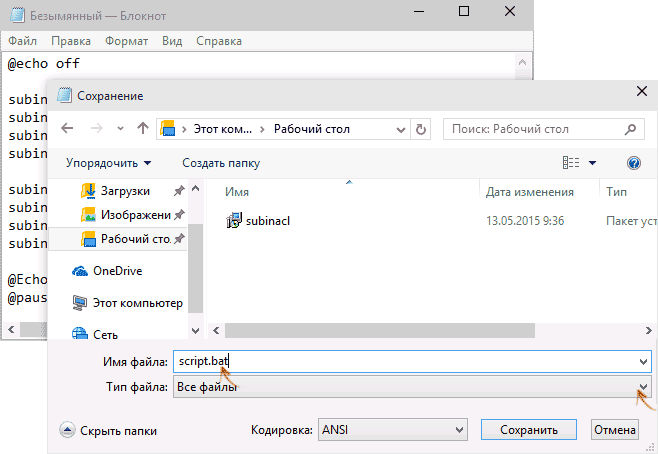
Poté spusťte nástroj jménem správce. Dále zahájí svou „aktivitu“, zbývá čekat na dokončení procesu, který vám bude oznámen nápisem „Gotovo“. Aby byly všechny změny úspěšně aplikovány na operační systém počítače, doporučujeme restartovat počítač. Ve většině případů se již neobjeví kód 0x80070005. Takové jednoduché akce budou opraveny vážné problémy, které se zpočátku zdálo být neuvěřitelně obtížné eliminovat. Tento skript však není průvodcem pro všechny příležitosti. Někdy musíte hledat jiné způsoby, jak problém vyřešit. Pozornost by měla být věnována tomu, kolik volného prostoru je k dispozici na disku při obnově systému.
Mimochodem, při provádění popsaných akcí nezapomeňte vypnout antivirus nebo Fireval, protože mohou bránit všem akcím, včetně přejmenování nebo odstranění obsahu složky Softwaredributation. Někdy je dokonce užitečné opustit jeden antivirový program ve prospěch jiného. Silnější a spolehlivější antivirus může provést úspěšné odstranění virové hrozby, která často působí jako viník problému, který vás narušuje.
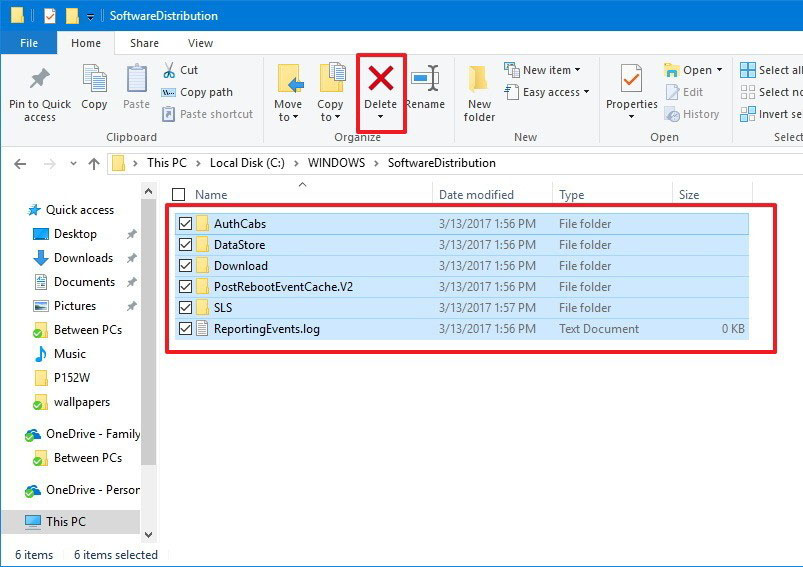
A bude také užitečné resetovat parametry IP TCP. Takové akce vám umožňují vyřešit problém se sítí a obnovit konzistenci mezi komponenty, pokud byly dříve nainstalovány řidiči „ne -Native“. Resetování parametrů není obtížné, pokud jsou dva příkazy v sérii:
- Netsh int ip reset;
- Netsh Winsock Reset.

Nezapomeňte po každém příkazu stisknout klávesu Enter. Na konci akcí je důležité si uvědomit, že počítač potřebuje povinný restart. Po úspěšném začátku si užijte stabilní práci OS. Navrhujeme také studovat pravidla pro odstranění chyby, která se často vyskytuje v době obnovy systému.
Nejprve navrhujeme zjistit, zda máte právo na přístup k informacím o objemu systému na systémovém disku. Protože musíme pracovat se skrytými katalogy, nezapomeňte povolit zobrazení skrytých souborů, katalogů. Takové manipulace jsou důležité, v průběhu implementace všech následných akcí bude nutné zahrnout službu kopírování Stíny svazku.Musíme také změnit atributy katalogu Volume Information System, z tohoto důvodu, zobrazení vlastností tohoto katalogu, pokud najdete zaškrtávací políčko v zaškrtávacím políčku poblíž parametru „Only Reading“, nezapomeňte jej odstranit. Aby bylo možné vstoupit v platnost nezbytné změny, je vyžadován restart OS, po kterém spuštění bezpečného režimu.
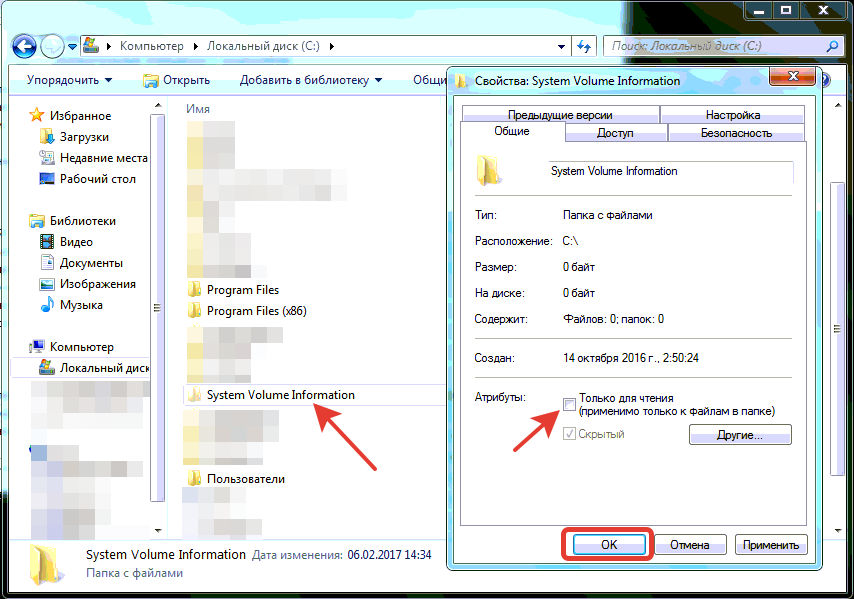
Dále musíte znovu pracovat s příkazovým řádkem, zapište do něj „Net Stop Winmgmt“. Poté přeorientujte svou pozornost na složku „System32“, ve které najdete dostatečný počet podaných, mezi nimiž musíte najít „WBEM“.
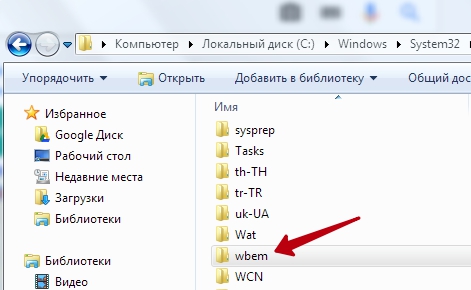
Poté, co jste to objevili, klikněte na něj a otevřete jej, najděte v něm adresář „úložiště“. Musíme tento katalog přejmenovat. Nemusíte vymýšlet některá složitá jména. Bude to docela dost poté, co hlavní jméno „úložiště“ ukončí a připisuje „starý“. Vzhledem k tomu, že jsme znovu provedli určité změny, budeme muset znovu načíst náš počítač a s jeho restartem vyberte režim bezpečných. Nyní zadejte příkaz Primary Stop a poté zapište „winmgmt /reseterepository“.
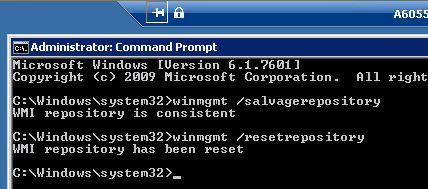
Znovu načteme, teprve tentokrát již spustíme Windows jako obvykle. S největší pravděpodobností vás po spuštění operačního systému budete spokojeni, že vás nepředvídaná chyba při obnovení systému neobtěžuje, neotravuje vás. Obnovení systémových souborů nebude nyní problémem.
Porozumět takovému technickému problému, jako je výskyt chyby 0x80070005, je možný, ale pouze pod podmínkou extrémní pozornosti.

